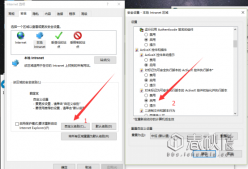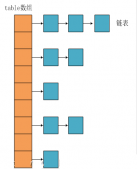问题出现原因:
使用自己下载的tomcat运行maven项目,其中有图片上传模块,图片全部上传到target目录下的工程文件里。结果使用maven的clean插件时,图片全部被删除。
目录如下:

为了解决这个问题,想了如下几种方法:
- 更改output directory目录
- tomcat 增加虚拟目录。但intellij idea里的工程运行的是 catalina.sh run 命令,工程外的文件路径访问不到
- 在第2种方法的基础上,同时运行tomcat/bin/startup.sh脚本,但比较麻烦。
- 将图片保存到在线服务器,使用ip访问地址(最终部署到服务器使用)。
- 最后看到使用 maven-tomcat-plugin 插件部署工程的方法,试了一下,发现一个问题,这种使用tomcat插件的方式和用自己配置的tomcat所获取的服务器路径不一样!
使用自己配置tomcat上传的路径为:

使用maven-tomcat插件上传的路径为:

区别为:

原因:
自己配置的tomcat的output directory为target目录,而maven-tomcat插件的目录为工程的目录:
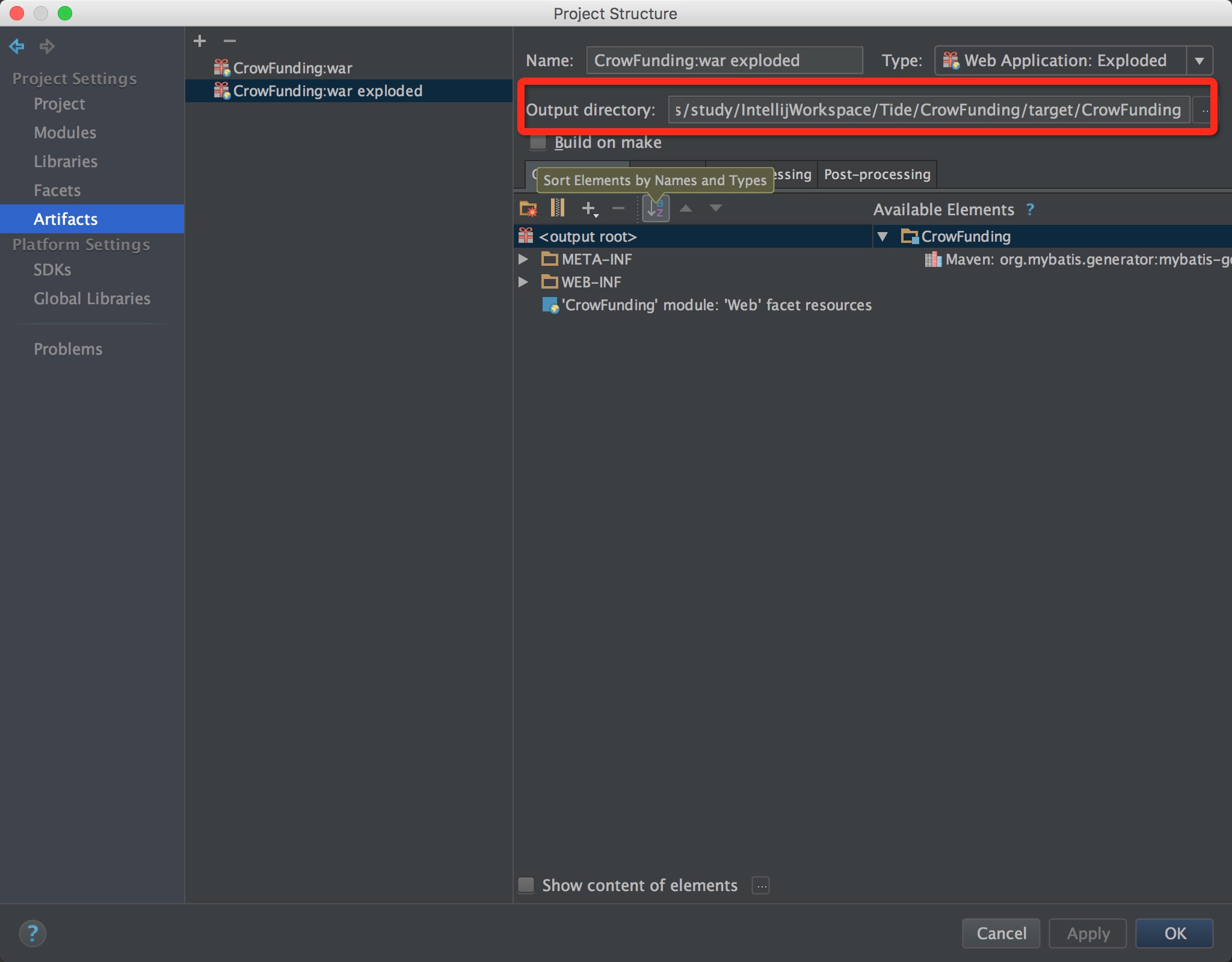
|
1
2
3
4
5
6
7
8
9
10
11
12
13
14
15
|
<!-- maven tomcat plugin --><plugin> <groupid>org.apache.tomcat.maven</groupid> <artifactid>tomcat7-maven-plugin</artifactid> <version>2.2</version> <configuration> <!--deploy to server--> <url>http://localhost:8080/manager/text</url> <server>tomcat-8.0.29</server> <username>admin</username> <password>admin</password> <path>/crowfunding</path> <port>8080</port> </configuration></plugin> |
总结
以上就是这篇文章的全部内容了,希望本文的内容对大家的学习或者工作具有一定的参考学习价值,谢谢大家对服务器之家的支持。如果你想了解更多相关内容请查看下面相关链接
原文链接:https://blog.csdn.net/u012099869/article/details/50449422